プレミアプロの編集画面はワークスペースと呼ばれます。ワークスペースには、ドッキングインターフェースという機能が採用されており、それぞれを構成するパネルのサイズや表示位置は自由にカスタマイズすることができます。
■ウィンドウサイズを変更する
ワークスペースを構成する各ウィンドウは、相互に連携しています。1つのウィンドウのサイズを変更すると、連携して他のウィンドウのサイズも変わります。
①サイズを変更したいパネルの境界にマウスポインターを合わせると、マウスポインターの形が変わります。
②マウスをドラッグすると、ドラッグしたパネルのサイズが変わります。同時に、ワークスペースを構成する各パネルのサイズも連動して変更されます。
■グループを変更する
パネルのタブをドラッグすると、そのパネルを他のグループに移動することができます。ドロップする位置に応じて表示の状態が変わります。
①タブを右クリックし、表示されたメニュから、パネルのドッキングを解除をクリック
②ぱねるがフロート状態になり、タブをドラッグして自由に移動できるようになります。
③タブをドラッグして他のパネル上に合わせると、青いドロップゾーンが表示されます。
④配置したいドロップゾーンで、マウスのボタンを離します。ドロップした位置にパネルが移動します。
⑤ドロップする位置によって、パネルの表示状態が変わります。
■ワークスペースの保存と開く
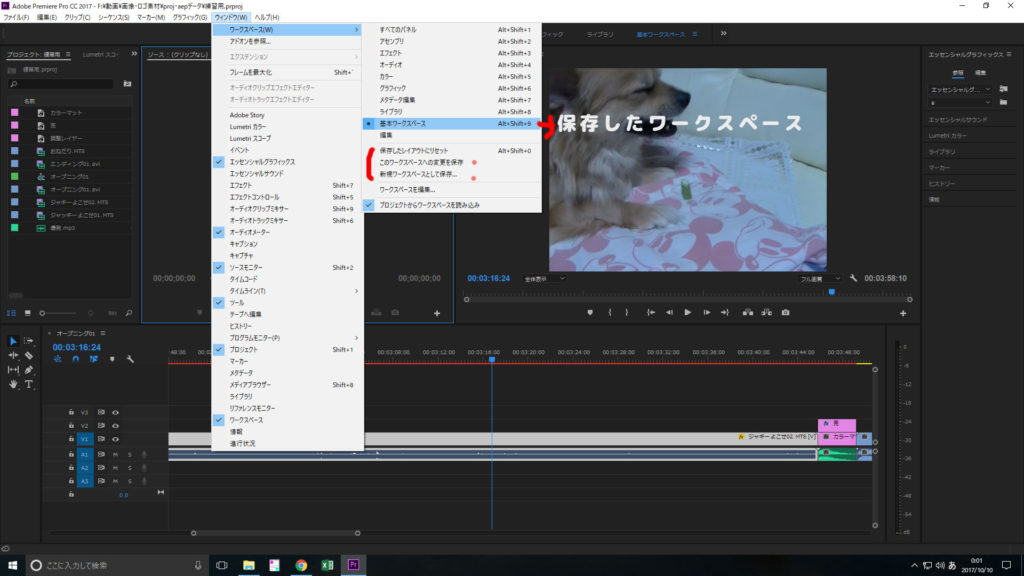
・ワークスペースを初期状態に戻すには、メニューバーからウィンドウ→ワークスペース→保存したレイアウトにリセット
・新規ワークスペースに保存でワークスペースが保存できる。
